Reklame
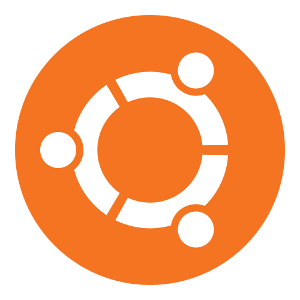 Hvis du har et AMD- eller nVidia-grafikkort eller -chip på dit skrivebord eller den bærbare computer, har du en vis alvorlig grafikbehandlingsstyrke under hætten. Disse højt respekterede grafikleverandører kan dog gerne bevare deres hemmeligheder, hvilket inkluderer at gøre deres drivere proprietær software.
Hvis du har et AMD- eller nVidia-grafikkort eller -chip på dit skrivebord eller den bærbare computer, har du en vis alvorlig grafikbehandlingsstyrke under hætten. Disse højt respekterede grafikleverandører kan dog gerne bevare deres hemmeligheder, hvilket inkluderer at gøre deres drivere proprietær software.
Ubuntu og andre Linux-distributioner bruger open source-drivere for at få dem til at fungere. Men hvad er forskellen mellem de to, og hvordan installerer du den proprietære driver i Ubuntu, hvis du beslutter at bruge den?
Hvad er forskellen?
Beslutningen mellem at bruge open source og proprietære drivere er en smule mere vigtig, end du måske tror. For det første er den proprietære chaufførs ydelse meget højere, fordi driveren er udviklet af AMD snarere end et samfund af open source-udviklere, der har adgang til grafikkortets skemaer. Derudover er strømstyring også meget bedre med den proprietære driver.
Hvis der imidlertid er et problem med driveren, kan Ubuntu-udviklere let løse problemet selv og skubbe opdateringen til din computer. Med den proprietære AMD-grafikdriver skal du vente på, at AMD reagerer og løser problemet. Det meste af tiden er det at vælge de proprietære drivere den bedste mulighed for den bedste ydelse og energibesparelser, især hvis du er en spiller eller på anden måde har høje grafikkrav.
Der er et par forskellige måder, hvorpå du kan gå til installation af de proprietære drivere. Jeg viser dig en enkel måde, der installerer de ejendomsdrivere, men muligvis ikke tilbyder de nyeste versioner, såvel som en lidt mere vanskelig metode, som giver dig mulighed for at køre de nyeste drivere.
Nemmere måde

I den seneste udgivelse af Ubuntu, 13.04 “Raring Ringtail” Ubuntu 13.04: Hvad er nyt i Raring Ringtail? [Linux]Den 25. april blev den nyeste version af en af de mest populære Linux-distributioner frigivet - Ubuntu 13.04, kodenavnet "Raring Ringtail". I modsætning til tidligere udgivelser af Ubuntu bringer 13.04 ikke ekstraordinære nye visuelle funktioner, som ... Læs mere , skal du gå et andet sted for at få adgang til “Yderligere drivere”-Funktion, der giver dig mulighed for nemt at finde alle de proprietære drivere fra Ubuntu's oplagringssteder, der er tilgængelige til dit system. Nu skal du åbne Dash (Ubuntu-logoet fra sidelinjen) og skrive "Software & opdateringer ”. Klik på applikationen, når den vises, og klik derefter på Yderligere drivere fane.
I denne fane kan du se dit grafikkort såvel som tre muligheder - open source-driveren, den "fglrx" proprietære driver og "fglrx-updates" proprietær driveren. Forskellen mellem driverne fglrx og fglrx-opdateringer er, at fglrx er den seneste version, der var ude, da Ubuntu 13.04 blev frigivet. Driveren til fglrx-opdateringer skal opdatere sig selv, hver gang en ny version frigives af AMD.
Du kan vælge en af indstillingerne, tryk ansøge, og genstart computeren, når installationen er afsluttet. Du bruger nu de proprietære drivere og skal se forbedringer i 3D-ydelse!
Hardere måde
Selvom fglrx-opdateringsdriveren skal opdateres, hver gang en ny version frigives af AMD, sker det ikke altid rigtigt på grund af en forsinkelse et sted i opdateringen af Ubuntu's depot. I stedet kan du installere driverne selv og vide nøjagtigt, hvilken version af de proprietære drivere, du bruger.
For at komme i gang skal du køre denne kommando:
sudo apt-get install build-essential cdbs dh-make dkms execstack dh-modaliases linux-headers-generisk fakeroot libqtgui4 devscripts
Hvis du kører 64-bit-varianten af Ubuntu, skal du også køre denne kommando:
sudo apt-get install lib32gcc1
Disse to kommandoer opsætter det nødvendige miljø til at oprette driverpakkerne i det næste trin.
Gå nu over til AMDs driver-side og vælg driverne til dit grafikkort og 32-bit / 64-bit variation af Ubuntu. Når overførslen er afsluttet, trækker du ud .run-filen fra .zip-filen, og åbner derefter egenskaberne til .run-filen og aktiverer, at filen kan køres som en eksekverbar.
Åbn derefter din terminal, brug cd-kommandoen til at gå til den mappe, hvor .run-filen er placeret (f.eks cd-downloads /, og kør derefter kommandoen:
sudo sh ./amd-catalyst-version-here-and-such.run --buildpkg Ubuntu / raring
naturligvis udskiftning af fyldstof med filens faktiske navn. Hvis du heller ikke kører Ubuntu 13.04, skal du udskifte raring med det passende navn.

Lad det gøre sin ting, og når det er gjort, har du et par .deb-filer. Kør derefter sudo dpkg -i fglrx * .deb som installerer alle de nyligt oprettede pakker. Når dette er afsluttet, skal du køre en kommando mere for at indstille den nye driver korrekt. Løb
sudo amdconfig - start -f
Hvis du kun bruger et display, eller hvis du har mere end et display vedhæftet, skal du køre
sudo amdconfig - initial -f && sudo amdconfig --set-pcs-str = "DDX, EnableRandR12, FALSE"
.
Genstart nu din computer, og du er god til at gå! Hvis du nogensinde vil opdatere dine grafikdrivere, skal du blot gentage alle trinene fra at downloade driverne til at installere dem med
sudo dpkg -i fglrx * .deb
Konklusion
Proprietære drivere kan virkelig hjælpe i det lange løb, og AMDs drivere har altid været lidt vanskelige at håndtere under Linux. Disse tip vil dog bestemt få dem installeret og fungerer, så du kan få mest muligt ud af dit system. Og nu, hvor gaming på Linux begynder at blive populært, er det vigtigt at vide, hvordan man gør dette. Hvis du kører en anden distribution, såsom Fedora, kan du tjekke nogle ældre instruktioner om installation af de proprietære grafikdrivere på Linux Sådan installeres proprietære grafikdrivere i Ubuntu, Fedora og MintDet meste af tiden har du det fint med open source-software på Linux. Men hvis du vil have rigtig spil og grafisk kraft, har du brug for proprietære drivere. Sådan får du dem. Læs mere .
Hvis du er ny på Ubuntu, så tjek vores Ubuntu Begyndervejledning Ubuntu: En begynderguideEr du nysgerrig efter Ubuntu, men er du ikke sikker på, hvor du skal starte? Alt hvad du muligvis har brug for for at komme i gang med den nyeste version af Ubuntu er lige her, skrevet på letforståelig, almindelig engelsk. Læs mere !
Bruger du de proprietære drivere i Linux? Hvis ikke, hvorfor bliver du hos open source-driverne? Fortæl os det i kommentarerne!
Danny er senior på University of North Texas, der nyder alle aspekter af open source-software og Linux.